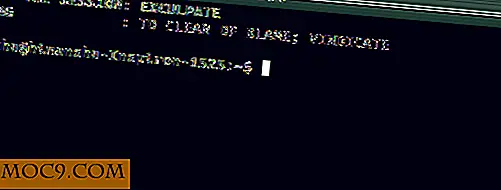Πώς να απαντήσετε αυτόματα στα μηνύματα ηλεκτρονικού ταχυδρομείου χρησιμοποιώντας το Gmail σε κονσέρβες απαντήσεων
Τα τελευταία χρόνια, χρησιμοποίησα αρκετά προγράμματα ηλεκτρονικού ταχυδρομείου. Αρχικά, χρησιμοποίησα έναν λογαριασμό Yahoo, μετά πήγα στο Gmail και μετά στο Google Apps. Αυτό οφείλεται στο γεγονός ότι το Gmail και το Google Apps αναπτύχθηκαν αρκετά γρήγορα και παρέχοντας καλύτερες υπηρεσίες από άλλες υπηρεσίες webmail, μπορώ να χρησιμοποιήσω αυτές τις υπηρεσίες για να οργανώσω την online ζωή μου και να γίνω πιο παραγωγικός στο δρόμο.
Μερικές φορές, ενδέχεται να έχετε τον ίδιο τύπο μηνυμάτων ηλεκτρονικού ταχυδρομείου στα εισερχόμενά σας. Μπορεί να είναι, οι αναγνώστες του ιστολογίου σας συνεχίζουν να σας ζητούν την ίδια ερώτηση χρησιμοποιώντας τη φόρμα επικοινωνίας και αισθάνεστε κουρασμένοι να πληκτρολογείτε την ίδια απάντηση ξανά και ξανά. Μπορείτε να χρησιμοποιήσετε τις απαντήσεις σε κονσέρβα του Gmail για να συντάξετε μία φορά την απάντησή σας και να αποθηκεύσετε το μήνυμα για μεταγενέστερη χρήση. Μια κονσερβοποιημένη απάντηση λειτουργεί σαν ένα πρότυπο ηλεκτρονικού ταχυδρομείου - το συνθέτετε μία φορά, αποθηκεύστε το και μπορείτε να επικολλήσετε ολόκληρο το μήνυμα σε μια απάντηση αργότερα.
Οι απαντήσεις σε κονσέρβα του Gmail είναι απλές στη χρήση και δεν περιλαμβάνουν τόσο πολλά βήματα. Σε αυτό το σεμινάριο, θα μάθουμε πώς να χρησιμοποιούμε τις απαντήσεις σε κονσέρβα του Gmail για να αποθηκεύουμε πρότυπα ηλεκτρονικού ταχυδρομείου για μελλοντική χρήση.
Δημιουργία προτύπων ηλεκτρονικού ταχυδρομείου χρησιμοποιώντας τις απαντήσεις σε κονσέρβα του Gmail
1. Συνδεθείτε στο λογαριασμό σας στο Gmail, κάντε κλικ στις ρυθμίσεις και επιλέξτε την καρτέλα "Labs". Θα βρείτε μια λειτουργία Gmail Labs ως "Κονσέρβες απαντήσεων" στην ενότητα Διαθέσιμα εργαστήρια (Είναι η 5η από την κορυφή). Επιλέξτε το κουμπί επιλογής "Ενεργοποίηση" και πατήστε "Αποθήκευση αλλαγών" στο κάτω μέρος της σελίδας.

2. Αφού ενεργοποιηθεί η λειτουργία Κονσέρβας, μεταβείτε στην ενότητα "Σύνθεση αλληλογραφίας" των εισερχομένων και θα δείτε μια νέα "drop down" ως "Κονσέρβες απαντήσεων". Θα είναι άδειο αυτή τη στιγμή, αλλά θα μάθουμε πώς να δημιουργούμε και να χρησιμοποιούμε μια κονσερβοποιημένη απάντηση στα παρακάτω βήματα.

3. Για να δημιουργήσετε μια απάντηση σε κονσέρβες, τραβήξτε προς τα κάτω το μενού απαντήσεων σε κονσέρβα και επιλέξτε "Νέα κονσερβοποιημένη απόκριση". Αυτό θα ανοίξει ένα αναδυόμενο παράθυρο του browser όπου θα πρέπει να εισαγάγετε ένα όνομα για την κονσέρβα απάντηση.

Βεβαιωθείτε ότι έχετε επιλέξει ένα σχετικό όνομα για την κονσερβοποιημένη απάντηση, γιατί επιλέγοντας κάτι σαν "απάντηση 1" μπορεί να οδηγήσει σε σύγχυση σε μεταγενέστερο χρονικό σημείο. Θα πρέπει να εξετάσετε το σώμα της απάντησης, το οποίο με τη σειρά του δεν θα λύσει το σκοπό της χρήσης μιας ολοκληρωμένης απάντησης.
4. Στη συνέχεια, πληκτρολογήστε την απάντηση στο πεδίο μηνύματος και πατήστε "Αποθήκευση".

Αυτό είναι, η κονσερβοποιημένη απάντησή σας είναι έτοιμη να χρησιμοποιηθεί και θα είναι προσβάσιμη από το αναπτυσσόμενο μενού της κονσέρβας απάντησης. Κάθε φορά που λαμβάνετε τον ίδιο τύπο μηνύματος ηλεκτρονικού ταχυδρομείου, η απάντηση του οποίου έχετε ήδη αποθηκεύσει ως "κονσερβοποιημένη απάντηση" - απλά επιλέξτε την απόκριση από το αναπτυσσόμενο μενού και το μήνυμα θα επικολληθεί αυτόματα στο σώμα του ηλεκτρονικού ταχυδρομείου. Δεν χρειάζεται να πληκτρολογείτε ολόκληρο το μήνυμα από την αρχή!

Δημιουργία αυτόματης απάντησης σε επιλεγμένα μηνύματα με τις απαντήσεις σε κονσέρβα του Gmail
Οι κονσερβοποιημένες απαντήσεις, σε συνδυασμό με τα φίλτρα του Gmail, μπορούν να είναι ακόμα πιο χρήσιμες. Μπορείτε να απαντήσετε αυτόματα σε επιλεγμένα μηνύματα δημιουργώντας ένα φίλτρο και επιλέγοντας μια κονσερβοποιημένη απάντηση.
Για παράδειγμα: Ας υποθέσουμε ότι έχετε ένα blog και λαμβάνετε συχνά μηνύματα ηλεκτρονικού ταχυδρομείου για άρθρα επισκεπτών. Θα ήταν καλή ιδέα να στείλετε έναν αυτόματο ανταποκριτή όποτε κάποιος ζητά να δημοσιεύσει ένα άρθρο επισκέπτη στο ιστολόγιό σας. Ακολουθούν τα βήματα που χρησιμοποιούνται για το συνδυασμό των φίλτρων Gmail και των κονσερβοποιημένων απαντήσεων:
1. Συνδεθείτε στον λογαριασμό σας στο Gmail και μεταβείτε στις Ρυθμίσεις. Επιλέξτε την καρτέλα "Φίλτρα" και κάντε κλικ στο "Δημιουργία νέου φίλτρου".

2. Στο επόμενο βήμα, επιλέξτε τους κανόνες που θέλετε να εφαρμόσετε στο φίλτρο Gmail. Αυτό μπορεί να περιλαμβάνει μια διεύθυνση ηλεκτρονικού ταχυδρομείου "Από", ένα συγκεκριμένο θέμα ή μπορεί να είναι μερικές συγκεκριμένες λέξεις στο σώμα του ηλεκτρονικού ταχυδρομείου. Στο παράδειγμά μας, χρησιμοποιούμε τη γραμμή θέματος ως προϋπόθεση για το φιλτράρισμα του Gmail και χρησιμοποιούμε τη φράση "άρθρο Guest".

3. Κάντε κλικ στο κουμπί "Επόμενο βήμα" και επιλέξτε τη ενέργεια που θέλετε να εκτελέσετε όταν ένα μήνυμα ηλεκτρονικού ταχυδρομείου με την καθορισμένη κατάσταση χτυπήσει τα εισερχόμενά σας. Αν θέλετε να στείλετε μια αυτόματη απάντηση, επιλέξτε το πλαίσιο ελέγχου "Αποστολή κονσέρβας απάντησης" και επιλέξτε την κωδικοποιημένη απάντηση που θέλετε να στείλετε.

4. Πατήστε "Δημιουργία φίλτρου" και τελειώσατε.
Τώρα όποτε λαμβάνετε ένα μήνυμα ηλεκτρονικού ταχυδρομείου με τη γραμμή θέματος ως "άρθρο Guest", η κονσερβοποιημένη απάντησή σας θα αποσταλεί αυτόματα στον αποστολέα. Αυτό είναι πολύ χρήσιμο, όταν είστε μακριά από την εργασία και θέλετε να στείλετε τις αυτόματες απαντήσεις σε συγκεκριμένα μηνύματα email. Επίσης, ρίξτε μια ματιά σε μερικά χρήσιμα πρόσθετα εργαστηρίων Gmail, τα οποία καθιστούν την εμπειρία ηλεκτρονικού ταχυδρομείου πιο παραγωγική.
Έχετε χρησιμοποιήσει τις απαντήσεις σε κονσέρβα του Gmail; Θεωρείτε ότι είναι αρκετά χρήσιμο; Μοιραστείτε τις ιδέες σας στην ενότητα σχολίων.